
- •15.6.1 Packet Tracer – настройка статических маршрутов iPv4 и iPv6 и маршрутов по умолчанию
- •Часть 1. Настройка статических и плавающих статических маршрутов iPv4 по умолчанию
- •Часть 2. Настроим статический и плавающий статические маршруты iPv6 по умолчанию
- •Часть 3. Настройка статических и плавающих статических маршрутов iPv4 к внутренним локальным сетям.
- •Часть 4. Настройка статических и плавающих статических маршрутов iPv6 к внутренним локальным сетям.
- •Часть 5. Настройка маршрутов хоста
- •3.2.1.8 Packet Tracer – настройка протокола riPv2.
- •Часть 1. Настройка riPv2
- •Часть 2. Проверка конфигурации
- •Часть 1. Настройка riPv2
- •Часть 2. Проверим конфигурации
- •3.5.3.4 Cisco Packet Tracer. Настройка и проверка eBgp
- •2.7.1 Packet Tracer – конфигурация ospFv2 для одной области с сетями «точка-точка»
- •9.2.2.6 Packet Tracer – Настройка ospFv2 для нескольких областей
- •Часть 1. Настройка многозонного ospFv2
- •Часть 2. Проверка и изучение многозонного ospFv2
- •Часть 1. Настройка ospFv2
- •Часть 2. Проверим и изучим многозонный ospFv2
Часть 2. Проверим конфигурации
Шаг 1. Просмотрим таблицы маршрутизации R1, R2 и R3.
а. Используем соответствующую команду, чтобы показать таблицу маршрутизации R1. RIP (R) теперь отображается вместе с подключенными (C) и локальными (L) маршрутами в таблице маршрутизации. Во все сети есть вход. Мы также увидели список маршрутов по умолчанию.
б. Просмотрим таблицы маршрутизации для R2 и R3. Каждый маршрутизатор имеет полный список всех сетей 192.168.x.0 и маршрут по умолчанию.
Шаг 2. Проверим полное подключение ко всем пунктам назначения.
Теперь каждое устройство имеет возможность проверять связь с любым другим устройством внутри сети. Кроме того, все устройства имеют возможность проверять связь с веб-сервером.
3.5.3.4 Cisco Packet Tracer. Настройка и проверка eBgp
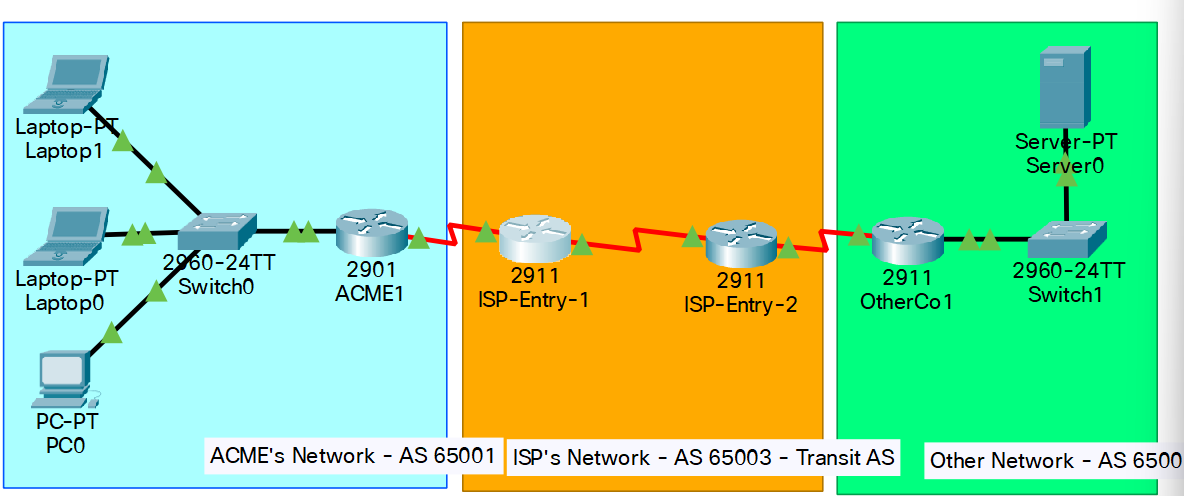
Рис. 2. Топология
Задачи
Настроим и проверим протокол eBGP между двумя автономными системами.
Общие сведения/сценарий
В этом упражнении мы будем настраивать и проверять работу eBGP между автономными системами 65001 и 65002. Корпорация ACME сотрудничает с другой компанией, поэтому они должны обмениваться маршрутами. В обеих компаниях настроены свои собственные автономные сети, и для взаимодействия друг с другом они будут использовать интернет-провайдера как транзитную автономную систему.
Примечание. Собственную автономную систему могут себе позволить только компании с очень крупными сетями.
Таблица 2. Адресация
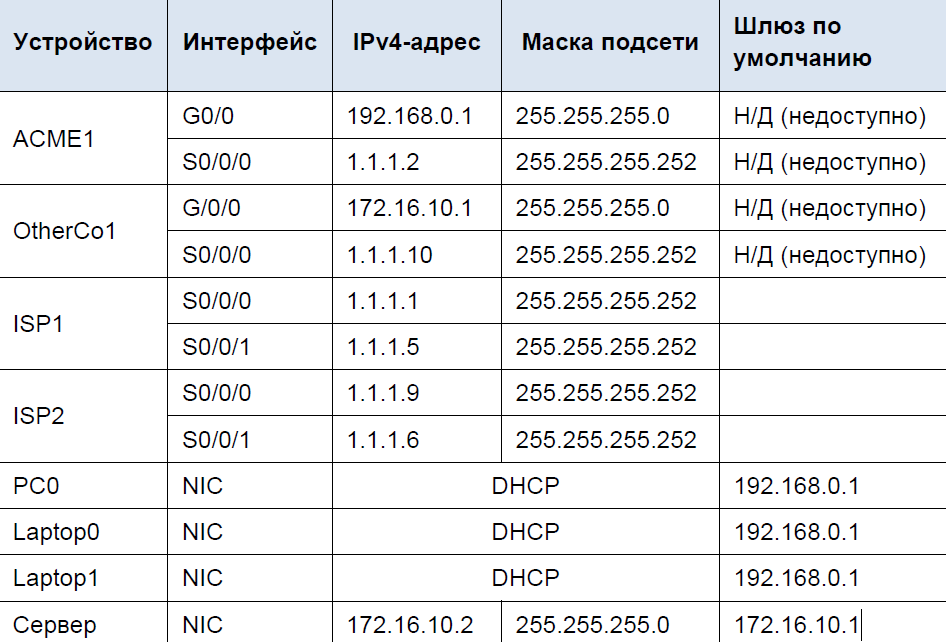
Шаг 1: Настройка eBGP в корпорации ACME
Корпорация ACME приглашает интернет-провайдера для организации соединения со своей партнерской компанией. Интернет-провайдер сделал так, что эта партнерская компания теперь доступна по его сети. Мы должны подключить ACME к интернет-провайдеру, чтобы ACME и другая компания могли установить связь. Так как интернет-провайдер использует BGP в качестве протокола маршрутизации, мы должны настроить в ACME граничный маршрутизатор ACME1 для установки смежного соединения по протоколу BGP с граничным маршрутизатором интернет-провайдера ISP1, который обращен к ACME.
a. Убедимся, что интернет-провайдер обеспечил доступ к IP-адресам через свою сеть, выполнив ping-запрос на IP-адрес 1.1.1.9, назначенный интерфейсу Serial 0/0/0 интернет-провайдера ISP2.
b. С любого устройства в сети ACME выполнили ping-запрос к серверу 172.16.10.2. другой компании.
Ответы на эти ping-запросы не приходят, так как на данный момент не настроена маршрутизация BGP.
c. Настроим одноранговое соединение eBGP между маршрутизатором ACME1 и маршрутизатором ISP1. Номер автономной системы ACME — 65001, а протокол ISP использует автономную систему с номером 65003. Используем 1.1.1.1 в качестве смежного IP-адреса и не забудем добавить в BGP внутреннюю сеть ACME 192.168.0.0/24.
ACME1(config)# router bgp 65001
ACME1(config-router)# neighbor 1.1.1.1 remote-as 65003
ACME1(config-router)# network 192.168.0.0 mask 255.255.255.0
С любого устройства в сети ACME снова выполним ping-запрос к внутреннему серверу другой компании. Теперь все работает?
Шаг 2: Настройка eBGP в другой компании
Сетевой администратор в другой компании незнаком с BGP и не может настроить канал со своей стороны. Нам нужно настроить соединение также и с этой стороны.
Настроим маршрутизатор OtherCo1 для формирования состояния смежности eBGP с граничным маршрутизатором интернет-провайдера ISP2, обращенным к OtherCo1. Другая компания использует автономную систему 65002, а протокол ISP — автономную систему 65003. Используем 1.1.1.9 в качестве смежного IP-адреса маршрутизатора ISP2 и не забудем добавить в BGP внутреннюю сеть другой компании 172.16.10.0/24.
OtherCo1(config)# router bgp 65002
OtherCo1(config-router)# neighbor 1.1.1.9 remote-as 65003
OtherCo1(config-router)# network 172.16.10.0 mask 255.255.255.0
Шаг 3: Проверка eBGP
a. Убедились, что ACME1 правильно сформировал смежность eBGP с ISP1. Здесь очень полезна команда show ip bgp summary.
b. Используем команду show ip bgp summary, чтобы проверить все маршруты, которые маршрутизатор ACME1 узнал через eBGP, а также их статус.
c. Посмотрим таблицы маршрутизации на ACME1 и OtherCo1. На маршрутизаторе ACME1 появились маршруты, знающие о маршруте 172.16.10.0/24 другой компании. Аналогично маршрутизатор OtherCo1 теперь знает о маршруте 192.168.0.0/24 корпорации ACME.
d. Открыли веб-браузер на оконечном устройстве корпорации ACME и перешли на сервер другой компании, указав его IP-адрес: 172.16.10.2
e. С устройства корпорации ACME выполнили ping-запрос к серверу 172.16.10.2. другой компании.
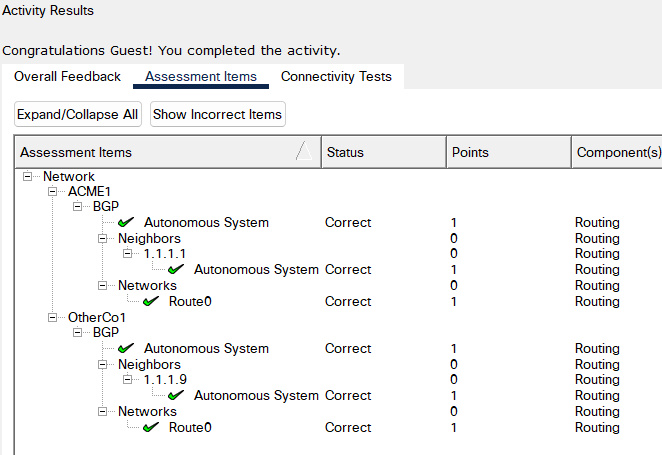
Рис. 3. Проверка результатов
